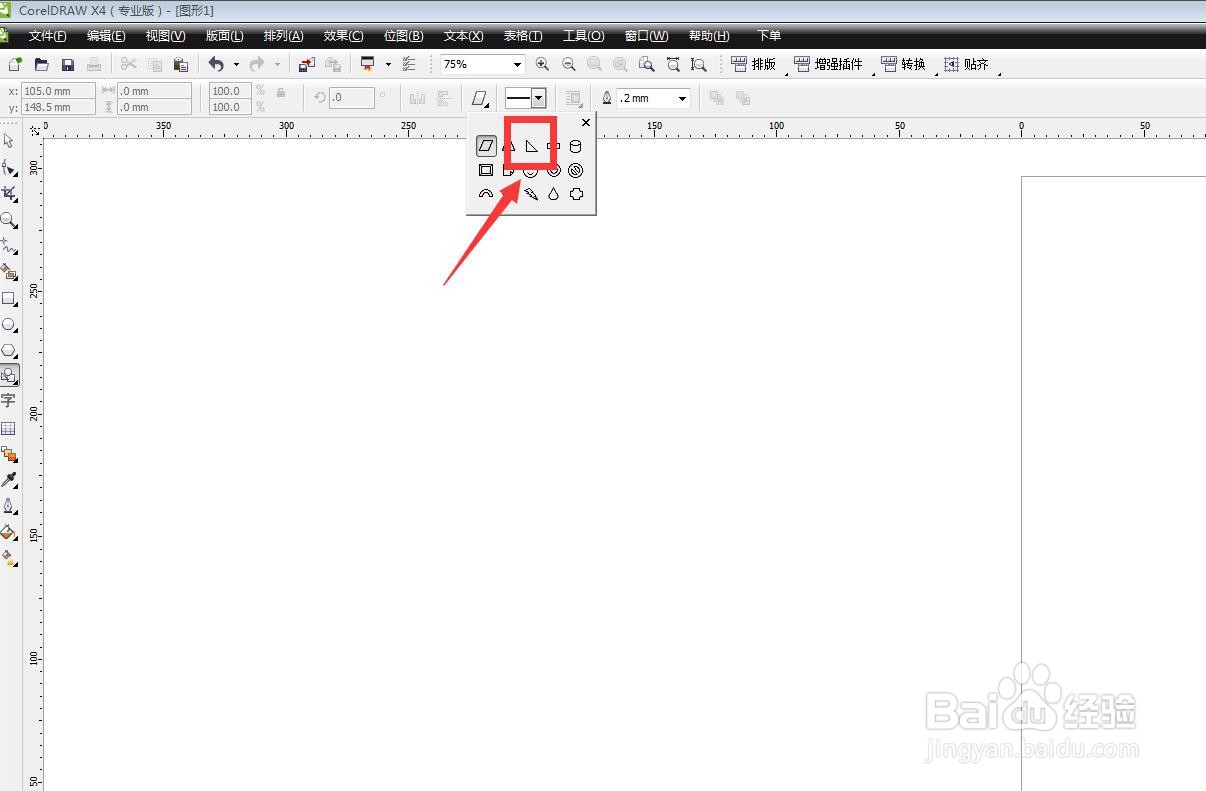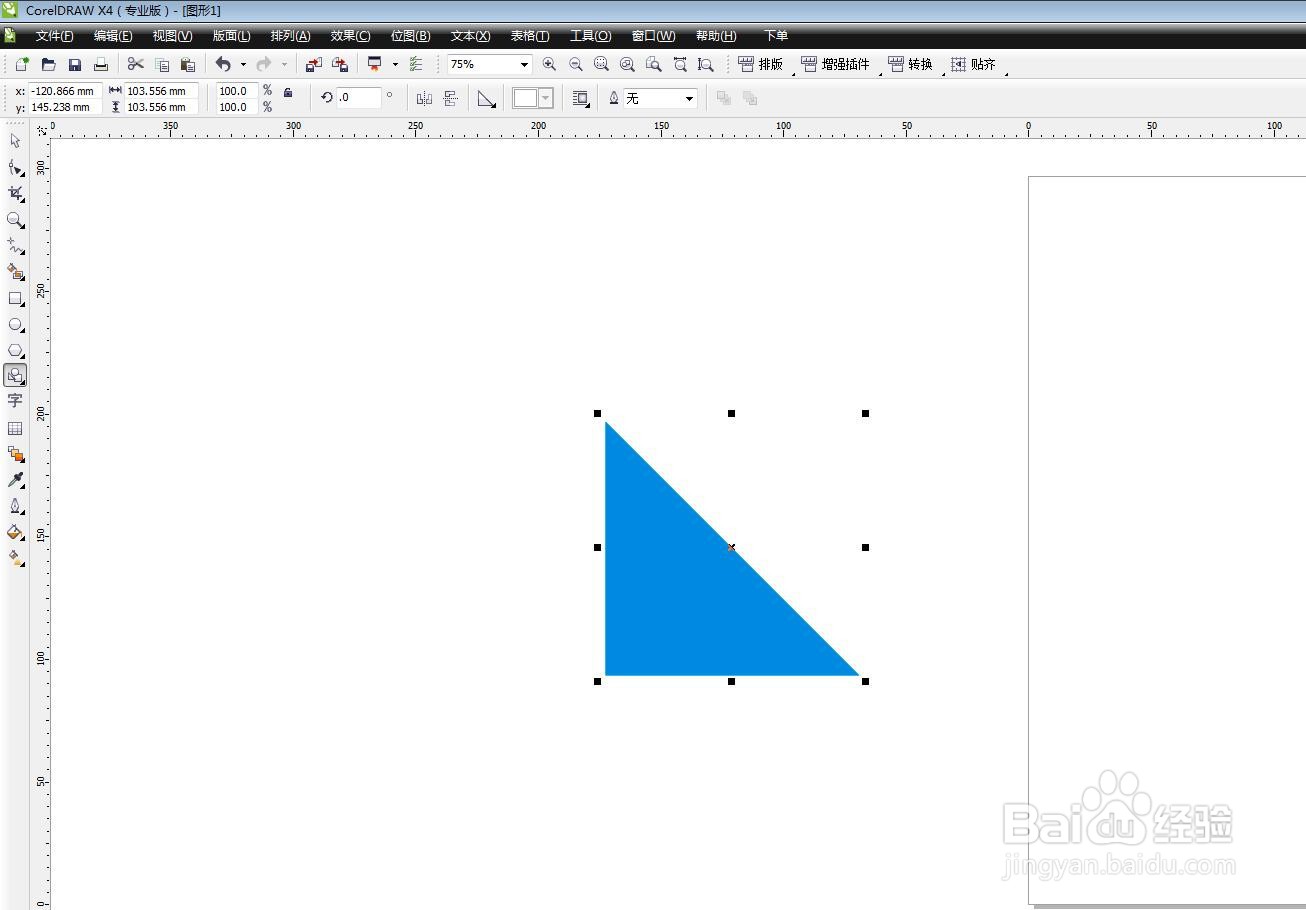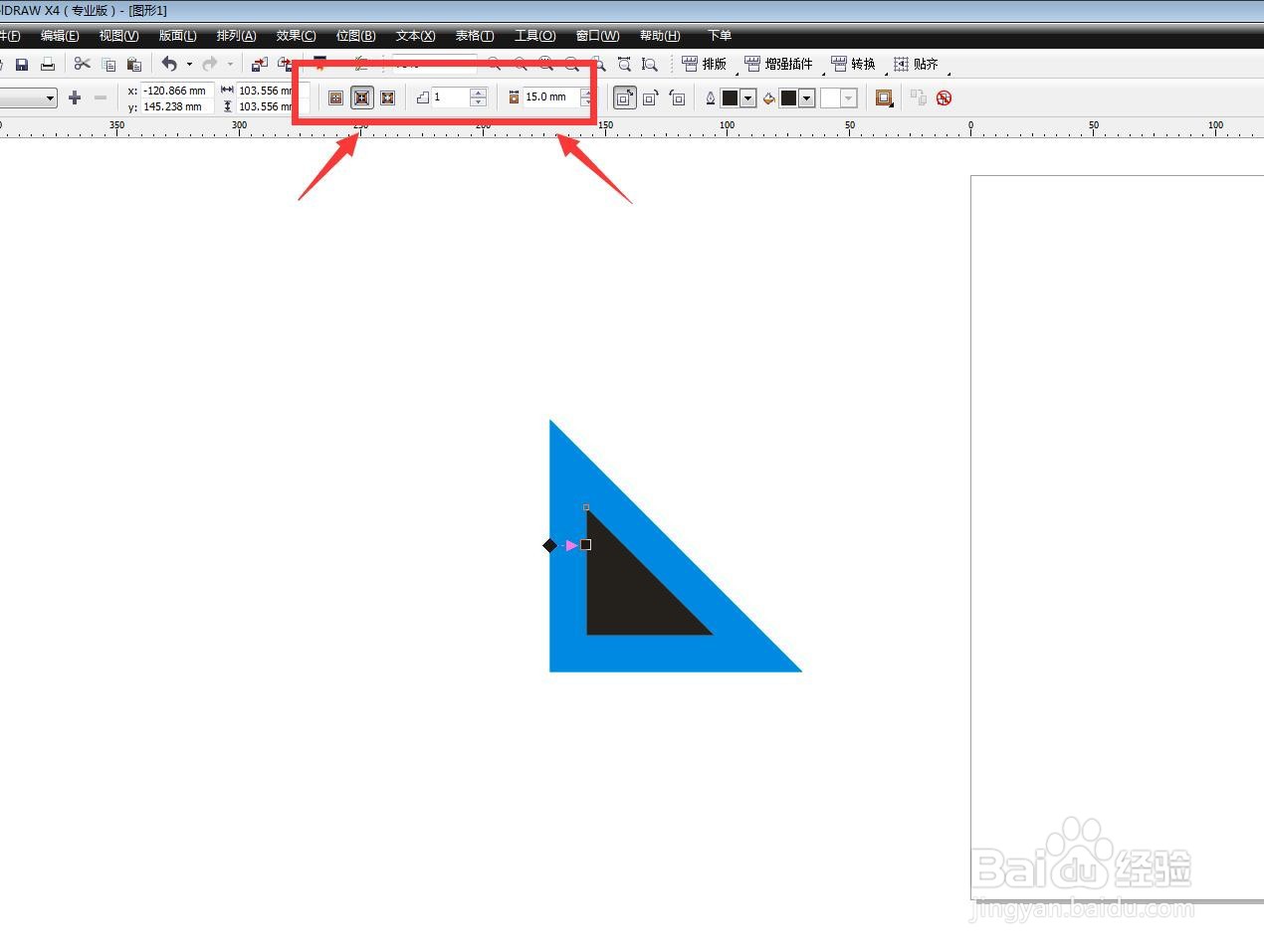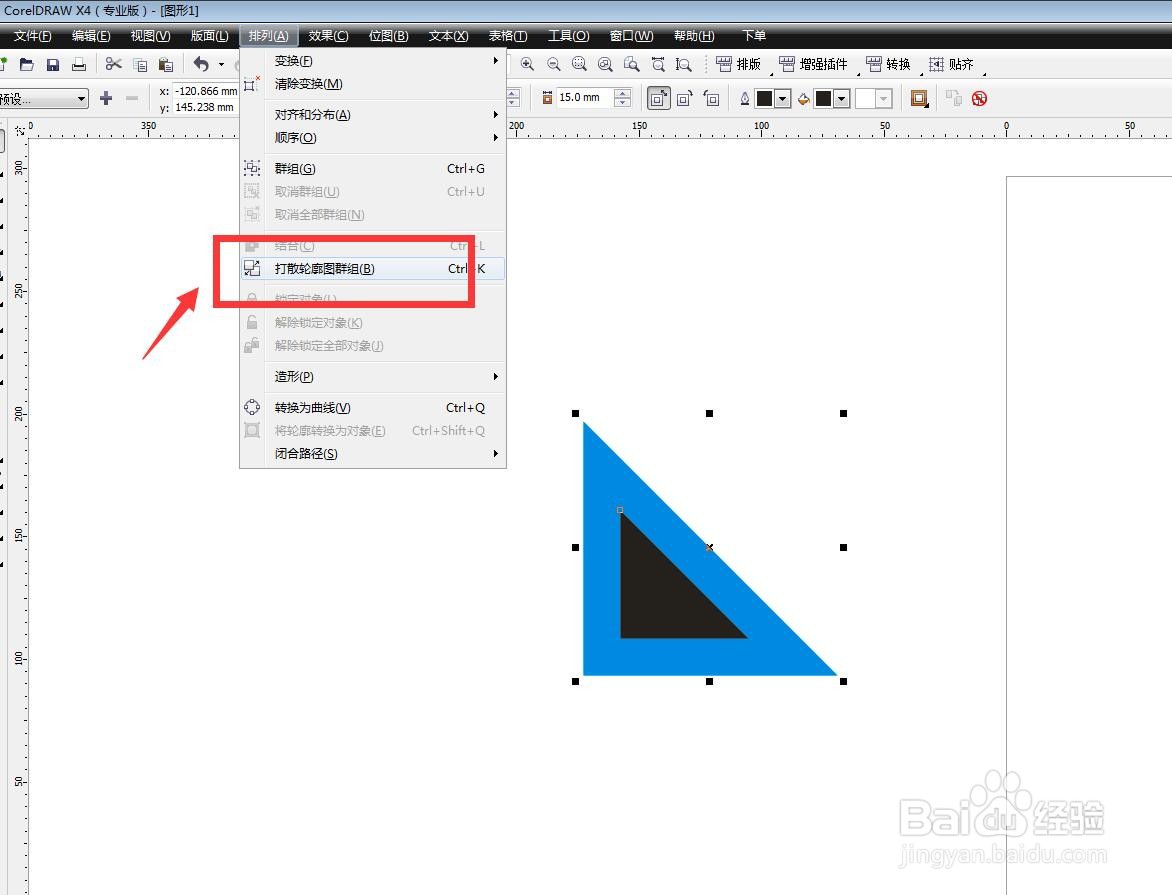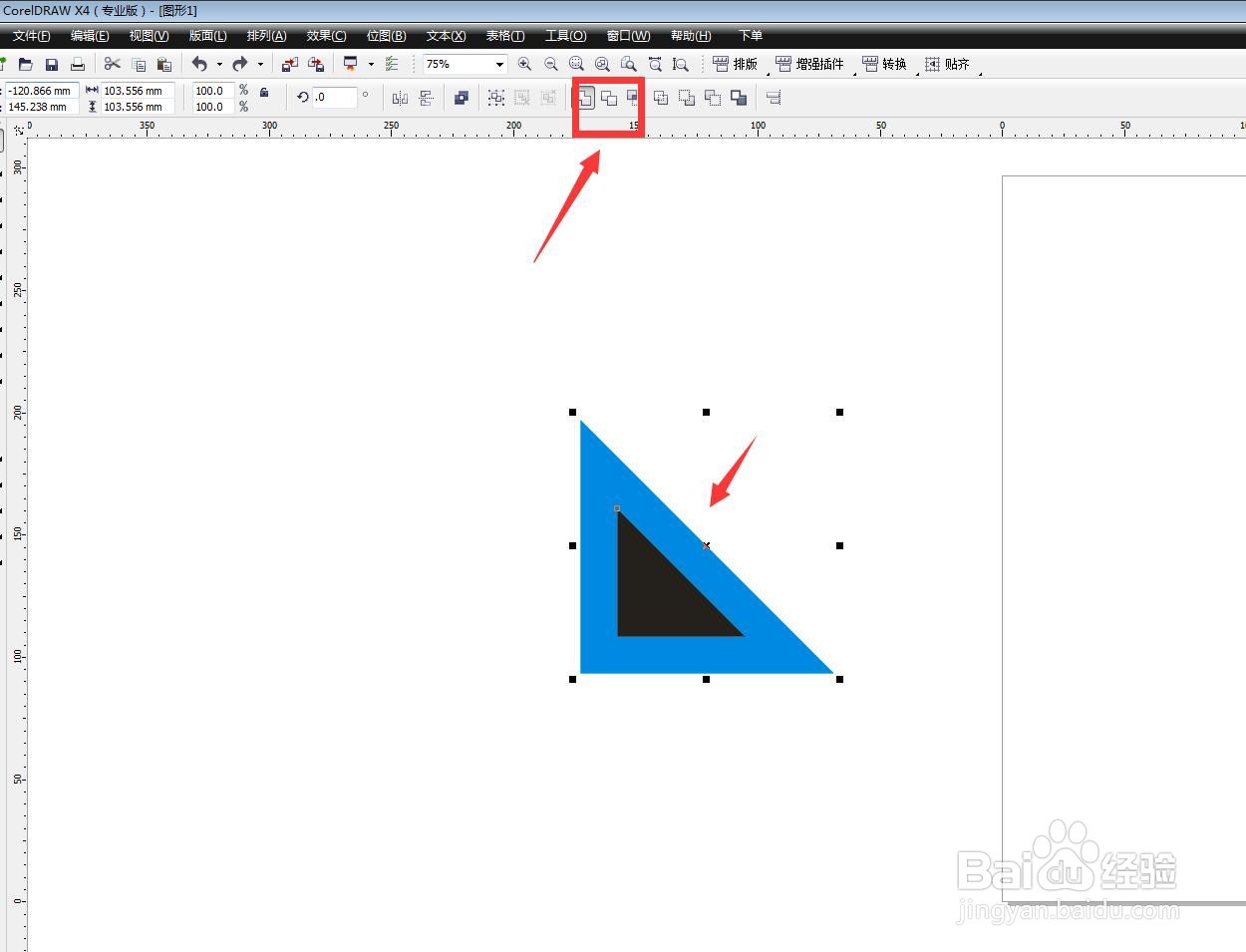CorelDRAW软件怎么快速制作三角板
1、启动软件,新建文件,选择基本形状工具,里面有很多自带的图形。
2、选择属性栏的等腰三角形,按住CTRL键进行拖动,填充颜色。
3、选择轮廓图工具,设置一个内部轮廓做出镂空的效果。
4、设置内部轮廓,设置偏移数值为15,根据图形大小进行设置。
5、选中之后,点击排列菜单栏,打散轮廓图。
6、属性栏设置修剪,将内部黑色的三角形删除掉,三角板就做好了。
声明:本网站引用、摘录或转载内容仅供网站访问者交流或参考,不代表本站立场,如存在版权或非法内容,请联系站长删除,联系邮箱:site.kefu@qq.com。
阅读量:76
阅读量:59
阅读量:83
阅读量:67
阅读量:87